- Windows
- Windows XP
- 18 novembre 2012 à 14:40
-

Sous Windows XP, il est possible de réparer le démarrage de Windows sans pour autant réinstaller complètement celui-ci. Pour cela, il faut utiliser la console de récupération accessible depuis le CD d'installation ou une clé USB d'installation de Windows XP.
- Dernière bonne configuration connue
- Accéder à la console de récupération
- Réécrire la MBR
- Réparation du démarrage
- Restauration du fichier NTLDR
- Recréer le fichier boot.ini
- Réparation du système de fichiers
1. Dernière bonne configuration connue
Lorsque votre ordinateur sous Windows XP ne démarre plus (ou pas correctement), une option très simple à utiliser est l'option : Dernière bonne configuration connue.
Pour cela, au démarrage de votre ordinateur, appuyez plusieurs fois sur la touche F8 pour afficher le menu d'options avancées de Windows XP.
Dans ce menu, sélectionnez la ligne "Dernière bonne configuration connue (vos derniers paramètres fonctionnels)" avec les flèches de votre clavier, puis appuyez sur Enter.

Si Windows vous demande de choisir le système d'exploitation à démarrer.
Appuyez simplement sur Enter, étant donné que dans la majorité des cas, il n'y a qu'un seul système d'exploitation installé sur votre ordinateur.

Si cette option fonctionne dans votre cas, Windows XP démarrera sans problème.

2. Accéder à la console de récupération
Configurez votre BIOS pour démarrer sur le lecteur CD/DVD. Si vous ne savez pas comment faire, lisez notre tutoriel "Modifier l'ordre de démarrage du BIOS".
Si le BIOS est bien configuré et que le CD de "Windows XP" se trouve dans le lecteur de CD/DVD, vous devriez voir un bref instant le message suivant "Le programme d'installation inspecte la configuration matérielle de votre ordinateur".
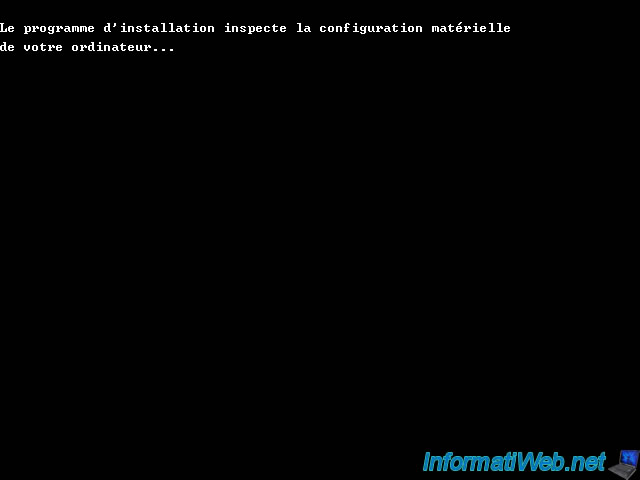
L'utilisation de disques durs SCSI ou de RAID est plutôt rare chez les particuliers, mais certains le font pour gagner en performance et/ou en sécurité. Dans ce cas-là, il peut être nécessaire de charger un pilote (driver en anglais) pour que Windows XP puisse le(s) gérer.
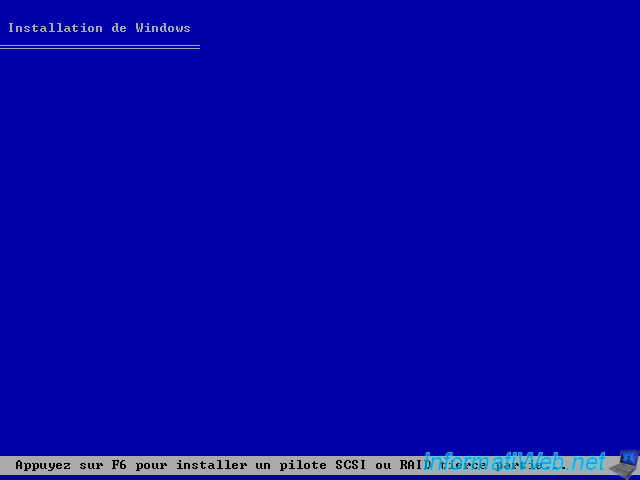
Une fois au menu, appuyez sur la touche "R".

La console de récupération s'affiche. Si vous avez des problèmes avec la disposition du clavier, appuyez sur ENTER. Par exemple si votre CD est en anglais, il est fort probable que la disposition du clavier soit en QWERTY, il faudra donc choisir votre langue en appuyant sur la touche ENTER.

Si vous avez appuyé sur la touche ENTER, cet écran s'affichera. Sélectionnez la langue de votre choix grâce aux touches directionnelles, et validez votre choix en appuyant sur la touche "ENTER".
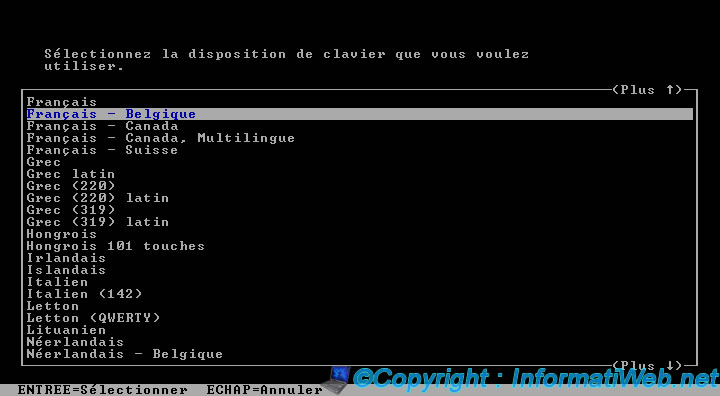
La liste des installations de Windows détectées s'affiche. Sélectionnez l'installation que vous souhaitez réparer en indiquant le numéro correspondant puis indiquez le mot de passe du compte Administrateur.
Note : Si le mot de passe est vide, appuyez simplement sur la touche ENTER.
Plusieurs installations de Windows peuvent s'afficher dans le cas d'un Multiboot.
Si vous souhaitez créer un Multiboot, lisez notre tuto "Tuto MultiBoot (XP / Seven avec GAG) - Sur un même disque dur" ou "Tuto MultiBoot (XP / Seven avec GAG) - Sur 2 disques durs".

3. Réécrire la MBR
Attention : Nous vous déconseillons d'utiliser cette commande sur un PC portable, car cela pourrait bloquer l'accès à la partition RECOVERY qui vous permet de restaurer votre ordinateur. La partition de récupération présente sur les PC portables permet de restaurer l'ordinateur avec tous les programmes installés en usines, ses drivers, ...
Pour restaurer la MBR, il suffit de taper la commande "fixmbr" et de confirmer en tapant la lettre "o".

4. Réparation du démarrage
Pour réparer le démarrage de Windows XP, il suffit de taper la commande "fixboot" et de confirmer en tapant la lettre "o".

5. Restauration du fichier NTLDR
Si vous obtenez le message "NTLDR manquant (NTLDR is missing). Press Ctrl+Alt+Del to restart" sous Windows XP, il suffit de le restaurer en tapant ces 3 commandes :
- fixboot c:
- copy d:\i386\ntldr c:\
- copy d:\i386\ntdetect.com c:\
- exit (pour quitter et redémarrer l'ordinateur)
Note : "d" représente la lettre de votre lecteur CD/DVD et "c" représente la lettre de la partition (où Windows se trouve) sur laquelle copier ces fichiers.

6. Recréer le fichier boot.ini
Si le message "Fichier BOOT.INI non valide" s'affiche au démarrage de votre ordinateur, il suffit de le recréer.

Pour cela, dans la console de récupération de Win. XP, tapez la commande : bootcfg /rebuild
Ensuite, répondez aux questions :
- Ajouter l'installation à la liste des options de démarrage ? (Oui/Non/Tout) : O (la lettre O en majuscule)
- Entrez l'identificateur de chargement : Microsoft Windows XP Professionnel ou Microsoft Windows XP
- Entrez les options de chargement du système d'exploitation : /fastdetect

7. Réparation du système de fichiers
Pour réparer le système de fichiers, il faut utiliser la commande "chkdsk".
Tapez la commande suivante pour réparer le système de fichiers et tenter une récupération des secteurs défectueux : chkdsk /r
Note : Ce processus peut être long. Plusieurs heures peuvent être nécessaires suivant l'état du système de fichier de votre disque dur.


Une fois le système de fichiers réparé, vous aurez peut-être besoin de repasser par les méthodes décrites précédemment.
Partager ce tutoriel
A voir également
-

MultiBoot 11/3/2024
Multiboot Microsoft avec Windows XP et Windows 7
-

Virtualisation 9/8/2019
VirtualBox - Virtualiser Windows XP
-

Windows 22/11/2012
Windows XP - Créer une clé USB bootable pour installer Windows
-

Windows 4/4/2013
Windows XP - Démarrer en mode sans échec

Vous devez être connecté pour pouvoir poster un commentaire